Fórmula de Excel: Hacer la primera letra en minúscula
Por lo general, se pone la primera letra de una cadena en mayúsculas, pero en algunos casos específicos, es posible que desee forzar la primera letra a estar en minúsculas. Este tutorial introduce una fórmula para hacer que la primera letra de una cadena en una celda de Excel esté en minúsculas, explicando los argumentos y cómo funciona la fórmula.
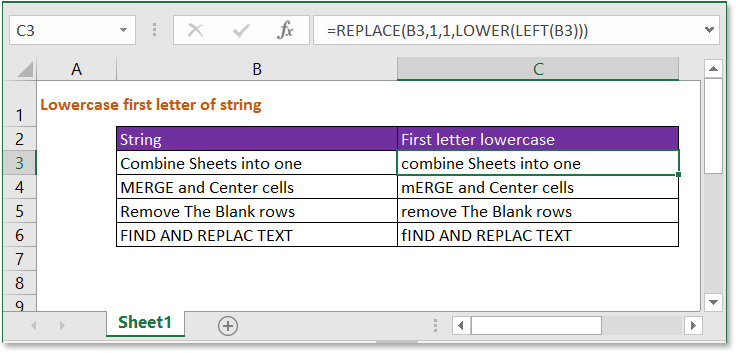
Fórmula genérica:
| REEMPLAZAR(txt,1,1,MAYUSC(IZQUIERDA(txt))) |
Argumentos
| Txt: la cadena de texto o referencia de celda que utiliza para poner la primera letra en minúsculas. |
Cómo funciona esta fórmula
Para convertir la primera letra en minúscula en la celda B3, utilice la siguiente fórmula:
| =REEMPLAZAR(B3,1,1,MAYUSC(IZQUIERDA(B3))) |
Pulse Enter tecla.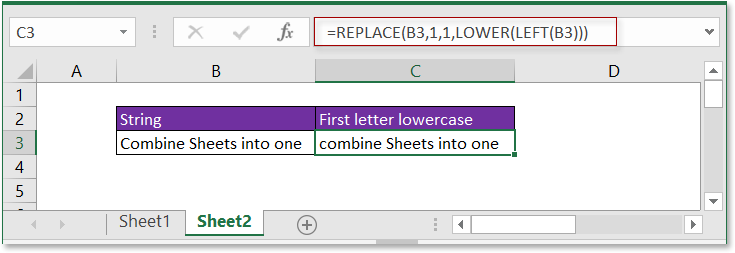
Explicación
Función IZQUIERDA: extrae un número especificado de caracteres del lado izquierdo de la cadena de texto. Aquí extrae la primera letra de la cadena de texto en la celda B3.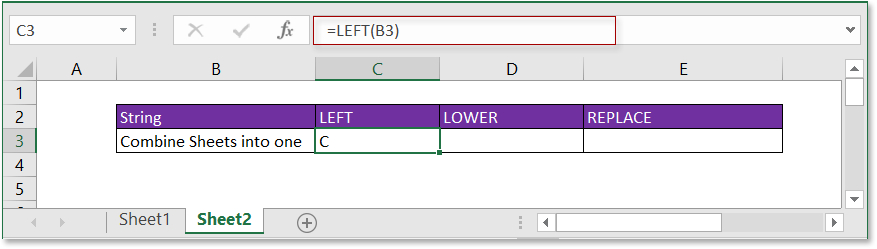
Función MINUSC: convierte las letras a minúsculas.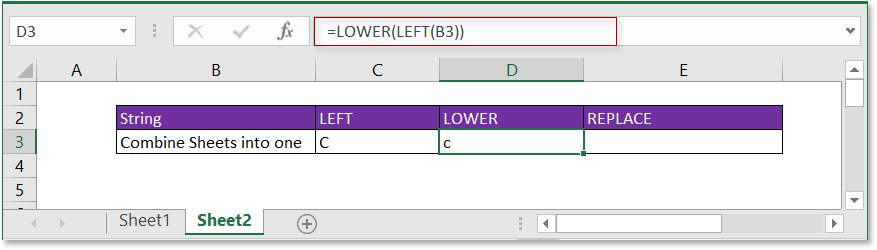
Función REEMPLAZAR: encuentra y reemplaza el texto especificado por una cierta posición del texto dado con uno nuevo.
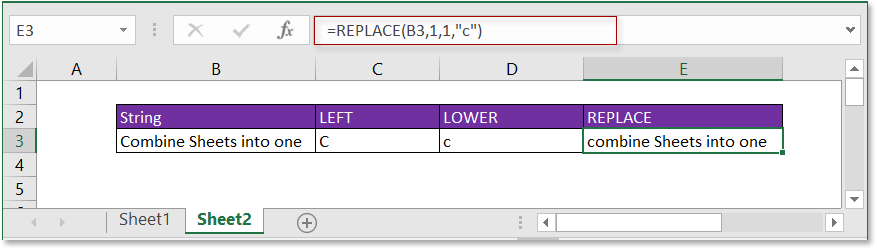
Archivo de muestra
![]() Haga clic para descargar el archivo de muestra
Haga clic para descargar el archivo de muestra
Fórmulas Relacionadas
- Añadir texto al medio
Aquí se presenta la fórmula para añadir un nuevo texto en una determinada posición de la cadena de texto. - Recortar texto a N palabras
Aquí se presenta la fórmula para extraer n palabras del lado izquierdo de una cadena de texto. - Añadir comas entre nombres
Este tutorial proporciona fórmulas para añadir comas entre el nombre, el segundo nombre y el apellido. - Añadir guiones al número de teléfono
Para añadir guiones al número de teléfono, puede usar una fórmula para resolverlo en Excel.
Funciones Relacionadas
- Función MINUSC
Convierte las letras en minúsculas dentro de la cadena de texto. - Función REEMPLAZAR
Encuentra y reemplaza caracteres basados en una posición dada desde la cadena de texto con un nuevo texto. - Función IZQUIERDA
Extrae caracteres del lado izquierdo del texto. - Función EXTRAE
Extrae parte del texto de un valor de celda basado en la ubicación y la longitud.
Las Mejores Herramientas de Productividad para Office
Kutools para Excel - Te Ayuda a Sobresalir de la Multitud
Kutools para Excel cuenta con más de 300 funciones, asegurando que lo que necesitas esté a solo un clic de distancia...
Office Tab - Habilita la Lectura y Edición con Pestañas en Microsoft Office (incluye Excel)
- ¡Un segundo para cambiar entre docenas de documentos abiertos!
- Reduce cientos de clics del ratón para ti cada día, di adiós al síndrome del túnel carpiano.
- Aumenta tu productividad en un 50% al ver y editar múltiples documentos.
- Trae pestañas eficientes a Office (incluye Excel), igual que Chrome, Edge y Firefox.